https://(AVM EXのIPアドレス):19443内蔵のIntuneプラグインのプラグイン証明書フィンガープリントが表示されます。
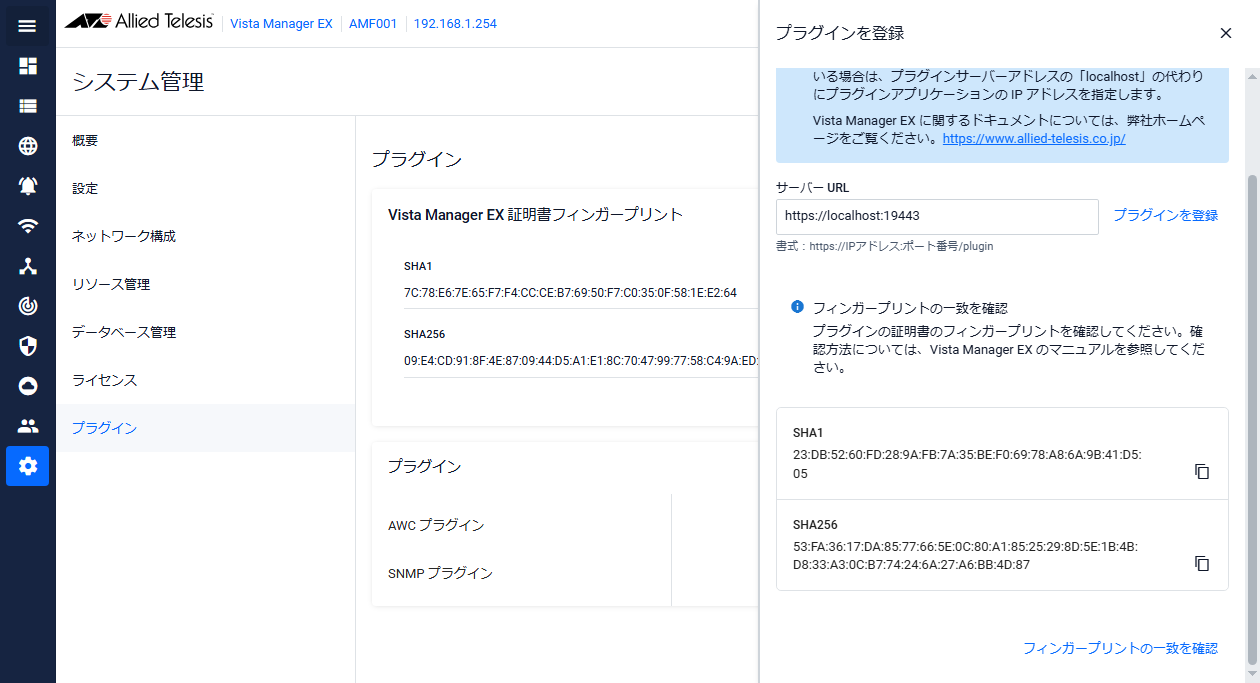
Intune セットアップ情報を入力する画面に切り替わります。
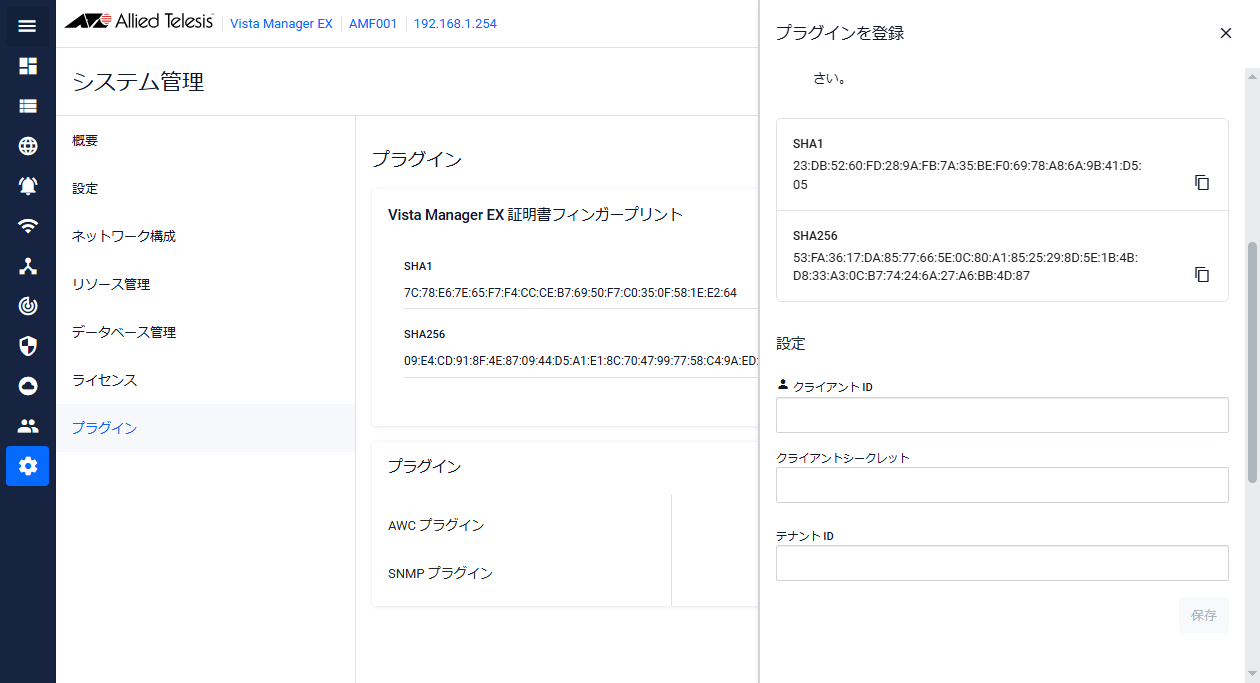

プラグインの連携が成功すると、プラグイン一覧に「Intune」プラグインが追加されます。
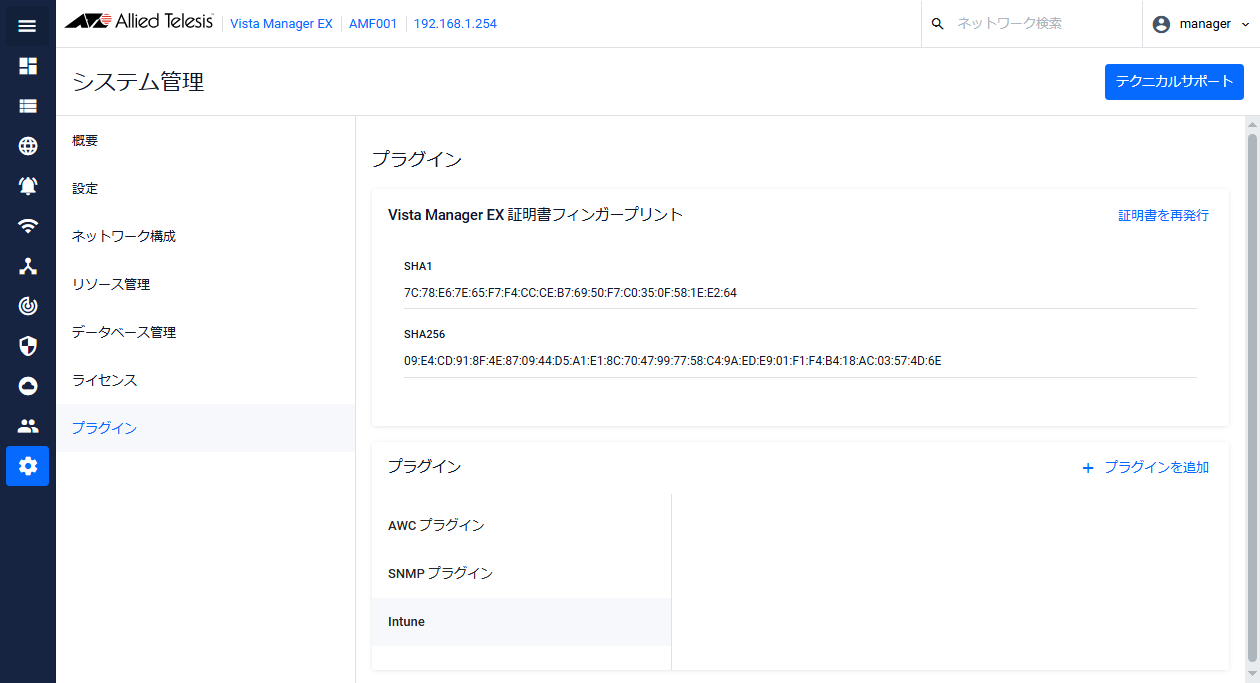
[index] AT-Vista Manager EX(Windows版) ベースリファレンスマニュアル 3.13.1
NoteIntuneプラグインのアラームを発生させる場合は、IntuneクライアントでMicrosoft DefenderやAzure Event Hubsなど、Intuneに必要なアプリケーションを有効にする必要があります。
対応アプリケーションはIntuneのマニュアルを参照してください。
Noteクライアントシークレットは、Azure portalにて「クライアント シークレットの追加」を行った直後しか表示されません。生成後速やかにコピーし、手元のファイルに控えておく必要があります。
Noteクライアントシークレットは、Azure portalにて「クライアント シークレットの追加」を行った直後しか表示されません。生成後速やかにコピーし、手元のテキストファイルなどに控えておく必要があります。
https://(AVM EXのIPアドレス):19443内蔵のIntuneプラグインのプラグイン証明書フィンガープリントが表示されます。
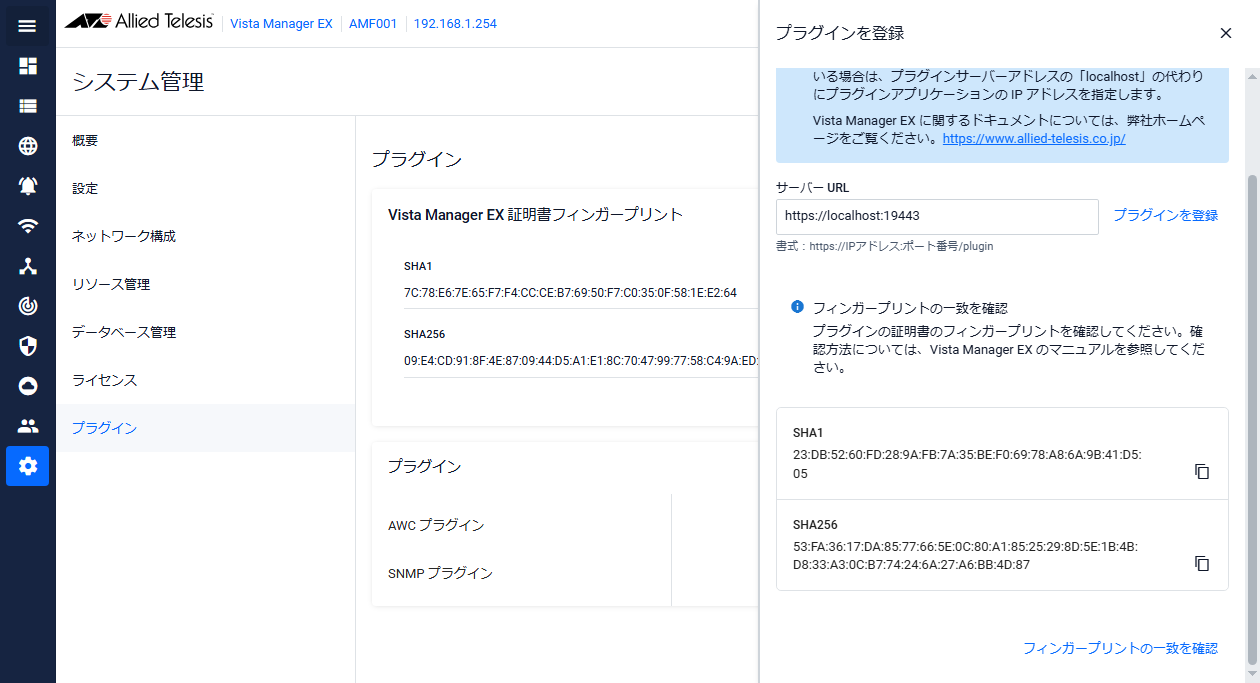
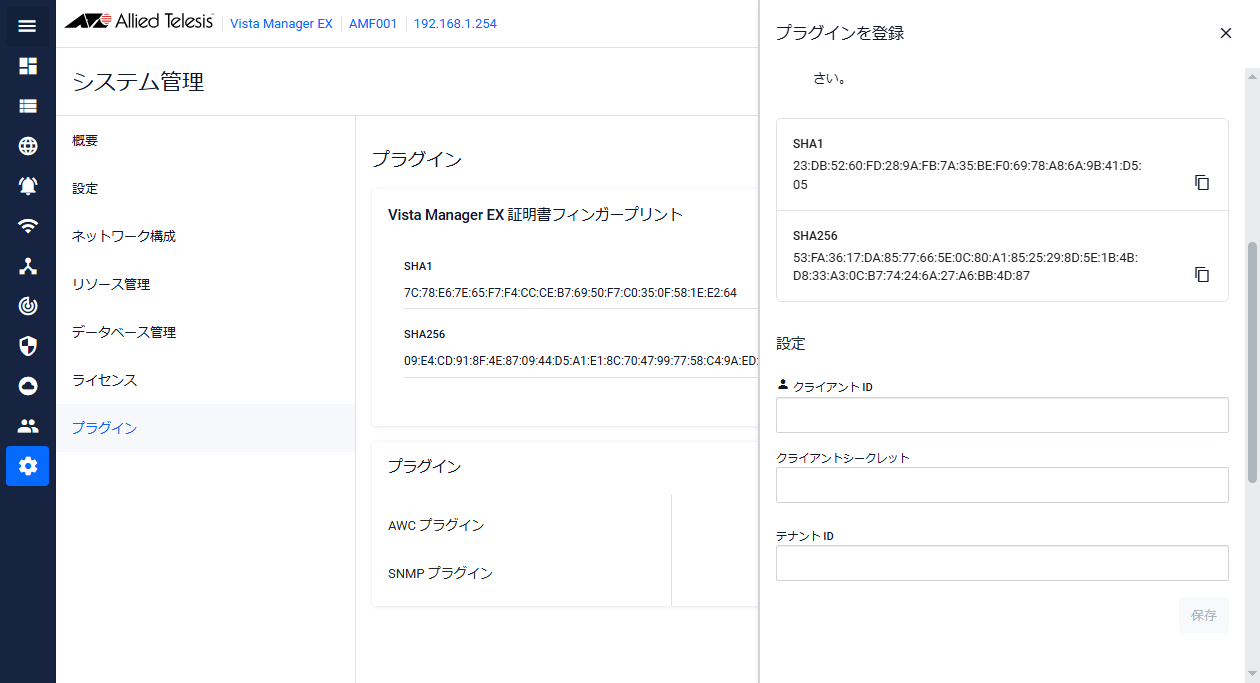

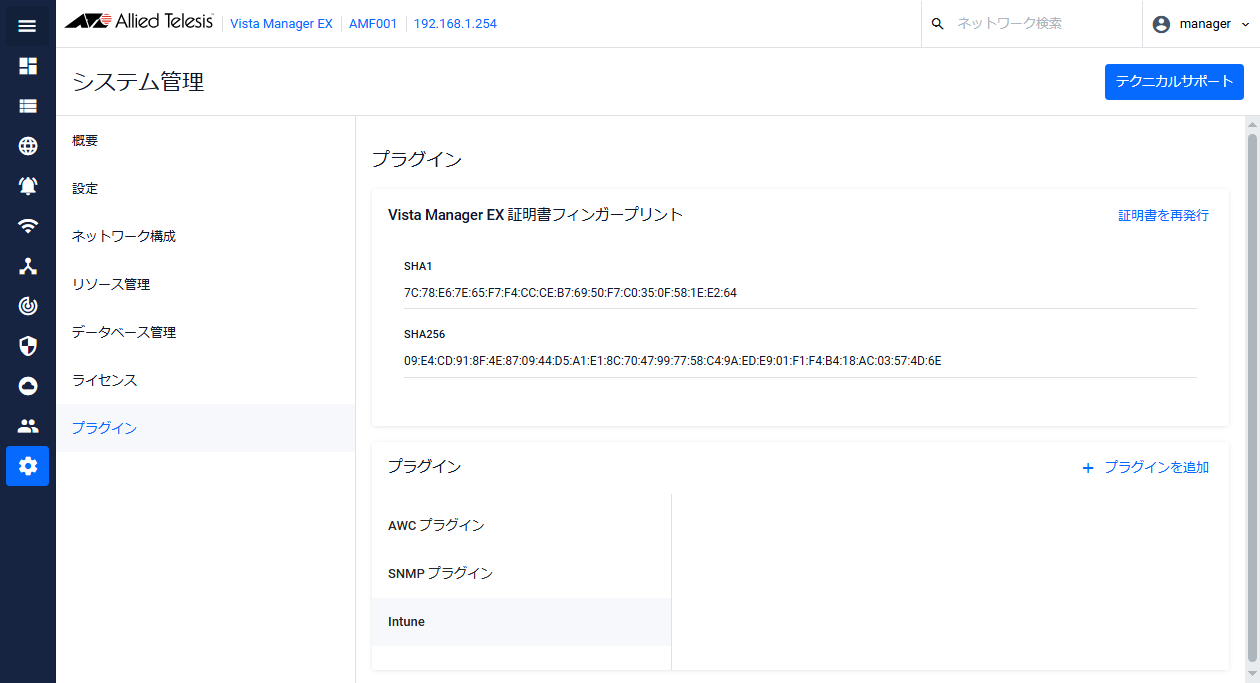
NoteAVM EXで既に表示されているデバイスに関する情報をIntuneが検出した場合、デバイスのMACアドレスが一致すれば、既存のデバイスとマージされて表示されます。Intuneで検出されたデバイスのステータスは反映されません。常にオンラインとして表示されます。